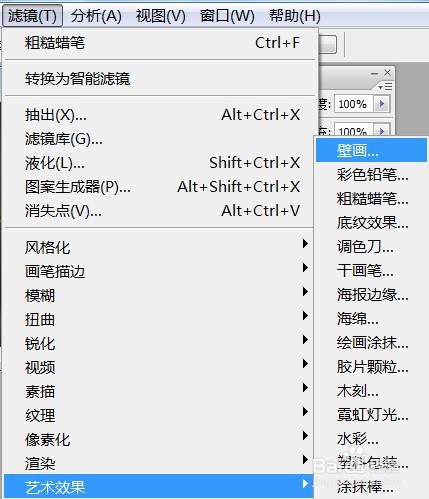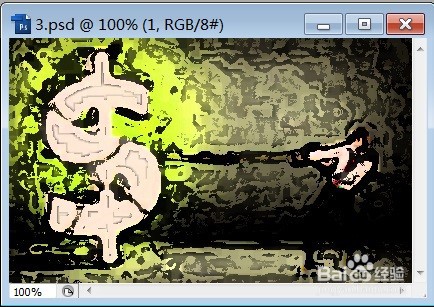PS运用壁画来调整图像的效果
1、打开需要处理的影像【3.PSD】,如下图所示。
2、打开需要处理的影像【3.PSD】,【滤镜】→【艺术效果】→【壁画】,如下图所示。
3、打开需要处理的影像【3.PSD】,【滤镜】→【艺术效果】→【壁画】,弹出【壁画】对话框,如下图所示。
4、打开需要处理的影像【3.PSD】,【滤镜嘉滤淀驺】→【艺术效果】→【壁画】,弹出【壁画】对话框,在该对话框中调整【画笔大小:5;画笔细节:1;纹理:3】,如下图所示。
5、打开需要处理的影像【3.PSD】,【滤镜嘉滤淀驺】→【艺术效果】→【壁画】,弹出【壁画】对话框,在该对话框中调整【画笔大小:5;画笔细节:1;纹理:3】,点击【确定】后,效果如下图所示。
声明:本网站引用、摘录或转载内容仅供网站访问者交流或参考,不代表本站立场,如存在版权或非法内容,请联系站长删除,联系邮箱:site.kefu@qq.com。
阅读量:84
阅读量:28
阅读量:38
阅读量:75
阅读量:93